
Найпростіший рейд створюється з двох жорстких дисків, запис на які проводиться по черзі, за рахунок чого і досягається підвищення швидкості. З 2-х дисків можна побудувати і RAID 1 для збільшення відмовостійкості, в цьому випадку дані дублюються на обидва диска, так що при поломці одного накопичувача ваші дані будуть цілі. Але повернемося до швидкісного масиву.
RAID і швидкість
Виробники рейд - контролерів рекомендують використовувати ідентичні диски при створенні масиву. Воно й зрозуміло, адже два різних диска, будуть мати і різні показники в швидкості читання / запису і т.д. Бажано що б і обсяг дисків збігався. У моєму випадку я використав два диска від одного виробника з ідентичними характеристиками за виключення розміру пам'яті.
Перейдемо мабуть до самого процесу створення RAID-масиву.
Платформа - системна плата Asus M2N32-SLI Deluxe.
Диски SATA: 80 ГБ і 160 Гб.

Диски встановлюємо в системний блок і з'єднуємо з материнською платою SATA-кабелями.

Не забуваємо про харчування жорстких дисків. Якщо у вашого блоку живлення немає вільних SATA-роз'ємів, але є вільні molex-роз'єми, то використовуємо перехідники.

І ось нарешті то все підключено! Включаємо комп'ютер і заходимо в БІОС. На вкладці MAIN бачимо в які порти підключені диски. Номери портів потрібно запам'ятати для подальшої настройки.
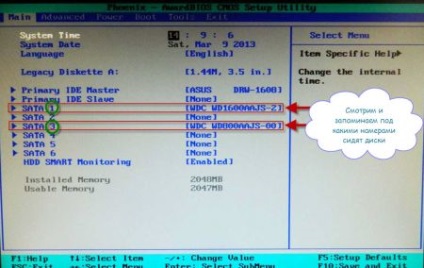
Переходимо в ADVANCED і Ентер пункт Onboard Device Configuration.
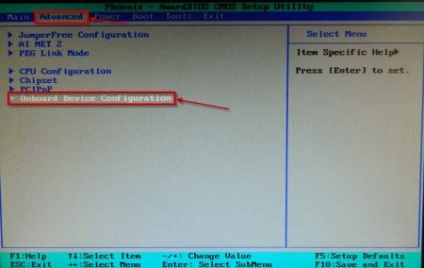
Далі в SATA Configuration.
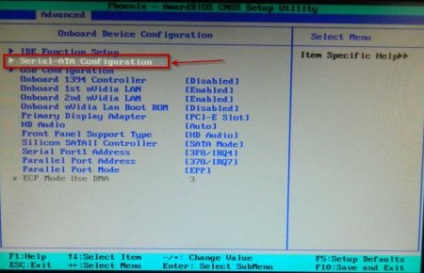
Тут бачимо що рейд відключений. Чи не порядок, потрібно поправити.
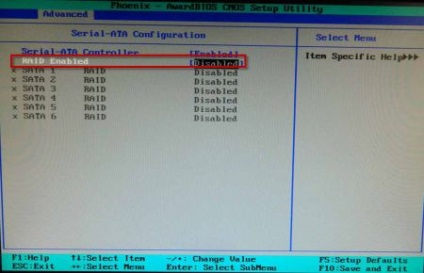
Переводимо RAID Enabled в Enabled і включаємо, ті SATA до яких підключили диски.
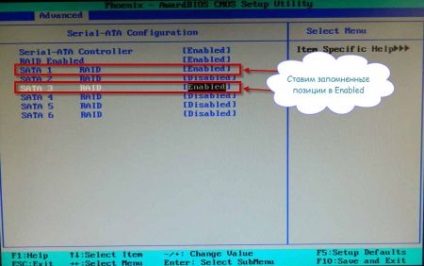
Зберігаємо налаштування BIOS, натисканням на F10, або SAVE EXIT SETAP в пункті EXIT.
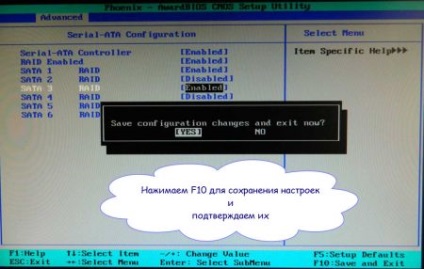
Комп'ютер виконає перезавантаження і в цей час потрібно натиснути на F10 для входу в утиліту настройки рейд-масиву.

І ось вона, оболонка настройки RAID. Тут активне вікно або віконце підсвічується бірюзовим кольором. У першому пункті RAID Mode вибираємо Striping. Це і є цікавий для нас RAID 0. збільшує швидкість системи.
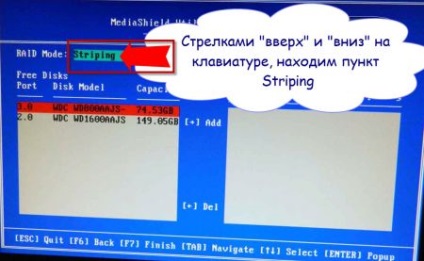
Далі стрілкою клавіатури вліво переводимо наші диски в праве вікно утиліти, тим самим додаючи їх в масив.

Тепер у віконці Striping Block виставляємо значення 128K.

Натискаємо F7 для закріплення налаштувань масиву і погоджуємося з тим, що всі дані на дисках будуть затерті.

Потім, автоматично відкриється наступний етап, на якому потрібно буде зробити, створений рейд-диск, завантажувальним. Для цього потрібно натиснути "B", а потім ENTER.
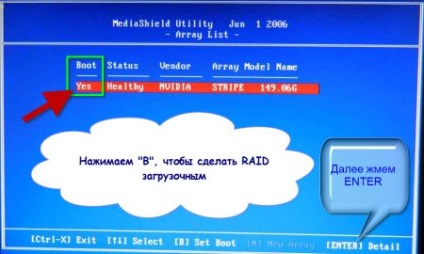
Відкриється заключне вікно з оглядів включених в RAID дисків. Просто тиснемо ENTER.

І тут хочу зауважити, що загальний обсяг масиву складе суму двох дисків. Але так як технологія заточена під роботу з однаковими дисками, то ми отримаємо помножений на два обсяг найменшого диска в масиві.
При перезавантаженні бачимо. що RAID успішно створений.
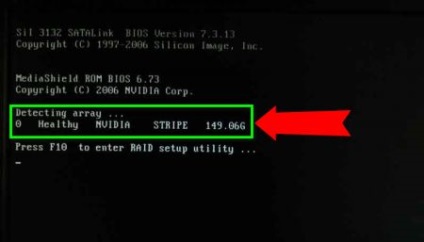
Для установки операційної системи на новостворений масив з двох HDD, в меню bios, у вкладці BOOT, заходимо в Hard Disk Drive s і виставляємо RAID 0 на першу сходинку.
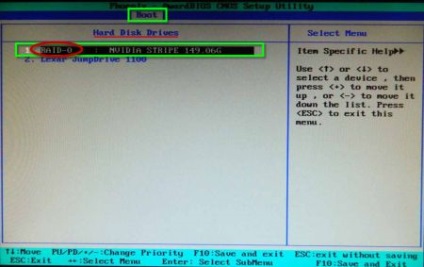
Windows XP SP3 на мій RAID 0 встав взагалі без проблем. Хочу зауважити, що Windows збірка використовувалася з інтегрованими sata-драйверами.
Наведу приклад, для порівняння, швидкості роботи одиночного диска і RAID-масиву, зробленого за допомогою програми:
Результат дуже навіть нічого і не залишає сумнівів в тому, що час витрачено не дарма.
Червоним кольором позначено РЕЙД на контролері NVIDIA, створений мною.
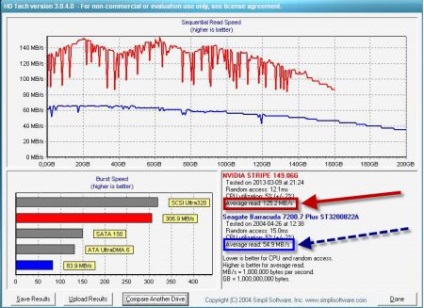
Я боюся уявити собі нереальний приріст продуктивності і секундну швидкість завантаження операційної системи, якщо дану операцію провернути з використанням SSD - дисків. Адже ви вже напевно знаєте про швидких твердотільних накопичувачах. Але це вже зовсім інша історія.